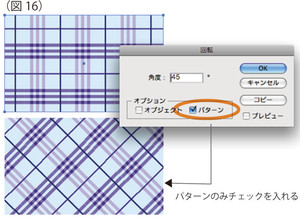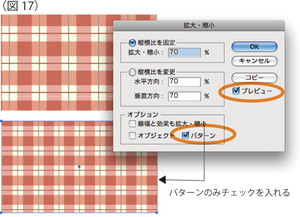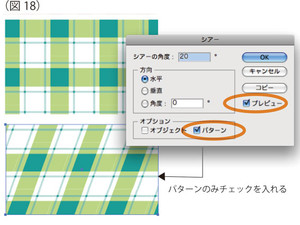地紋の使い方 その4
前回は地紋の名前を登録 地紋の使い方 その3
地紋の変形・加工を説明します
◎地紋を回転◎
オブジェクトの中に地紋を選択し流し込みます
チェック地紋の柄のみを45°傾けてみます
オブジェクトを選択したまま 回転ツールアイコンを
ダブルクリックで回転BOXを表示させます(図16)
※下図をクリックすると大きい別画面が表示されます
オブジェクトのチェックをはずし パターンのみ
チェックを入れOKします
◎地紋を拡大縮小◎
上の要領で拡大縮小ツールで%の数値を入力します(図17)
プレビューにもチェックを入れ 大きさを確認しながら作業すると便利です
◎地紋に斜体をかける◎
シアーなども 同じ要領で変形加工出来ます(図18)
地紋の名前は前回で変更していますので あとは
保存さえすれば変形・加工した状態を保ちます
ワンポイントアドバイス:
一度 変更加工した地紋を元に戻したい場合は
やり直し(コマンドZ)で戻すか または一度
オブジェクトを白紙状態の塗りにして
改めて地紋を既存スウォッチから選択します ・
次回は地紋の色変更 地紋の使い方 その5
8カテゴリーで各50種類の地紋が勢揃い
【DIGIGRA PICTURE 9 地紋まケット】